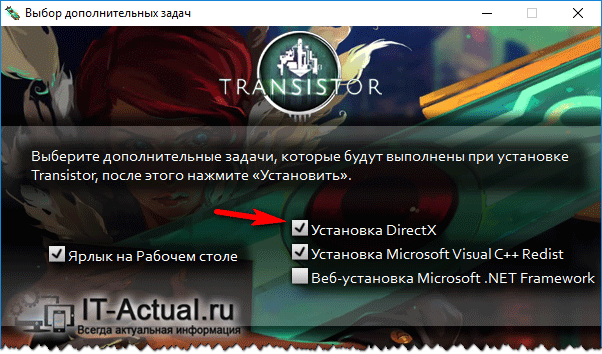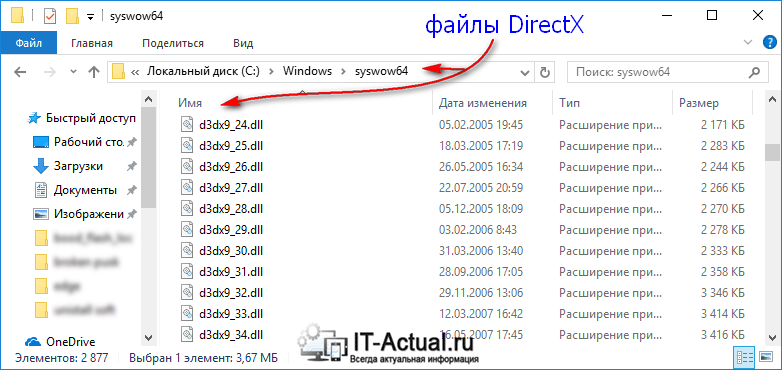Приветствую!
Приветствую!
Данная статья в первую очередь будет посвящена заядлым любителям компьютерных игр, которые сталкиваются с проблемами при их запуске.
Наиболее частой причиной, по которой игра не запускается, является отсутствие актуальной версии DirectX в операционной системе Windows. В результате при попытке запуска игры выскакивает сообщение примерно следующего содержания «Запуск программы невозможен, так как на компьютере отсутствует файл d3dx9_xx.dll. Попробуйте переустановить программу». Причём очень и очень многие игры используют в своей работе компоненты DirectX – это может быть как небезызвестная игра World of Tanks, так и мало кому известная инди-игра.
Необходимо отметить, что указываемое в тексте ошибки имя файла может иметь различное окончание: d3dx9_26.dll … d3dx9_43.dll .
Всё это говорит о том, что в вашей системе отсутствует D3DX9 (DirectX), либо имеющаяся версия устарела и требует обновления.
Особенно часто эти проблемы возникают после недавней установки (переустановки) операционной системы Windows 8 (8.1) и Windows 10.
Дабы исправить эту ситуацию и был подготовлен этот материал. В нём будет подробно рассказано, как установить или обновить DirectX, избавившись тем самым от ошибок при запуске игры.
Содержание:
- Как обновить DirectX – способ, не требующий интернет-доступа
- Обновляем DirectX через интернет
- Что делать, если ошибка DirectX не исчезает – отсутствует файл d3dx9_xx.dll
- Краткий итог
Как обновить DirectX – способ, не требующий интернет-доступа
В отсутствии интернет доступа установка и обновление DirectX несколько затрудняется.
Проще всего взять уже имеющийся у вас диск с игрой и в процессе её установки отметить галочкой установку дополнений, в числе которых достаточно часто присутствует и DirectX. Саму игру вы можете впоследствии удалить – установленный или обновлённый DirectX при этом останется в системе.
Также вы можете воспользоваться утилитой, в задачу которой входит обновление драйверов. Зачастую в ней имеются свежие обновления и для DirectX.
Обновляем DirectX через интернет
В данной ситуации задача существенно упрощается.
Вы можете скачать официальный дистрибутив-установщик с сайта разработчика. Для этого перейдите по ссылке https://www.microsoft.com/ru-ru/download/details.aspx?id=35 и совершив несколько кликов, закачайте его.
После его полного скачивания на ваш компьютер – запустите.
После непродолжительной проверки системы, будет выдан запрос на установку или обновление DirectX – согласитесь и нажмите Далее.
Время установки или обновления необходимых компонентов в первую очередь зависит от скорости вашего интернет соединения т.к. соответствующие файлы будут скачиваться непосредственно из интернета с сайта Microsoft.
В среднем время установки составляет 3.. 7 минут.
По окончании установки или обновления DirectX компонентов – проблема с ошибкой о недостающих файлах «d3dx9_xx.dll» (xx – блок цифр, может быть различным) должна исчезнуть.
Что делать, если ошибка DirectX не исчезает – отсутствует файл d3dx9_xx.dll
Установка DirectX закончилась неудачей? Некоторые DirectX компоненты не были обновлены? А может всё прошло успешно, но ошибка всё равно возникает? Обычно это свидетельствует о проблемах с установленной операционной системой.
Несомненно, переустановка операционной системы могла бы решить проблему, однако это не всегда приемлемо.
В данной ситуации можно поступить следующим образом:
Подчеркнуть имя файла, которого недостаёт для успешного запуска игры. А после, воспользовавшись интернет браузером, найти и скачать данный файл на просторах сети.
Однако необходимо помнить, что скачиваемый файл должен быть исключительно с расширением dll, а не exe. В ином случае вы рискуете установить какое-либо вредоносное или рекламное приложение.
Любые скачанные из сети файлы рекомендуется провеять антивирусным программным обеспечением. Данные файлы – не исключение.
Но даже если вы скачали требуемый dll файл, проверили его антивирусом, то всё равно существует вероятность того, что он окажется старой версии и игра в итоге либо откажется работать, либо игровой процесс будет происходить со сбоями.
Однако не будет настраиваться на негативный сценарий. Заполучив и проверив искомый файл, его необходимо будет скопировать с системную папку (директорию) Windows.
По умолчанию во всех версиях Windows путь к данной папке следующий:
для 32-х разрядных систем
C:\Windows\System32
для 64-х разрядных
C:\Windows\syswow64
Если сомневаетесь, то скопируйте скачанный файл(ы) в обе папки – хуже не будет.
Скопировав файл и запустив игру, может отобразиться ошибка, в которой уже будет указан другой отсутствующий «d3dx9_xx.dll» (xx – блок цифр, может быть различным) – тогда повторите процедуру с поиском и копированием уже данного файла.
Краткий итог
В данном материале мы подробно рассмотрели причины появления распространённых ошибок, что встречаются при запуске игр на компьютере. Рассмотрели процесс установке DirectX компонентов, дабы справиться с ошибкой, символизирующей об отсутствии файла «d3dx9_xx.dll» (xx – блок цифр, может быть различным).
Если у вас остались вопросы, вы можете задать их в комментариях.